使用过电脑的朋友都知道我们电脑中一般会安装机械硬盘或固态硬盘,有的朋友也会同时安装固态硬盘和机械硬盘,很多朋友不太明白固态硬盘是哪个盘,有的用户以为固态硬盘就是
使用过电脑的朋友都知道我们电脑中一般会安装机械硬盘或固态硬盘,有的朋友也会同时安装固态硬盘和机械硬盘,很多朋友不太明白固态硬盘是哪个盘,有的用户以为固态硬盘就是c盘,那么win10固态硬盘是c盘吗?其实不一定,那么我们应该怎么看固态硬盘是哪个盘呢?别着急,小编这就为大家带来win10电脑怎么看哪个盘是ssd的教程。
具体步骤如下:
1、打开电脑后,显示自己的电脑桌面,鼠标右键点击【此电脑】,也就是之前系统版本中的我的电脑,选择右键菜单选项中的管理选项,如下图所示;
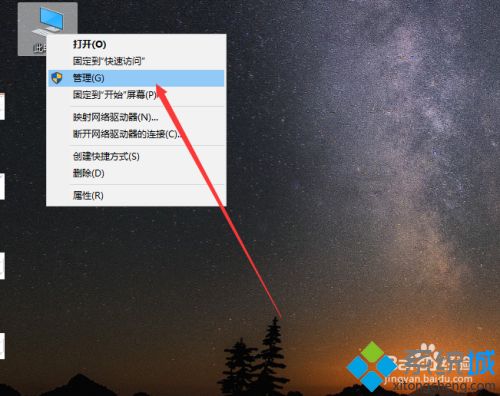
2、接着,桌面上会弹出一个计算机管理窗口界面,在左侧的分类标签栏中依次选择【存储】>>>【磁盘管理】;
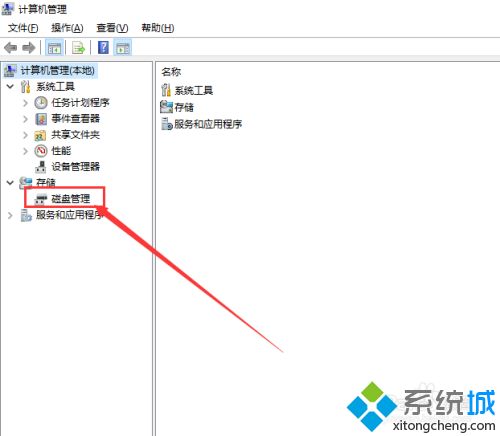
3、右侧窗口会显示当前电脑中所有的磁盘及大小使用情况,随便找到一个磁盘,比如小编选择C盘,鼠标右键,在右键菜单选择【属性】选项;
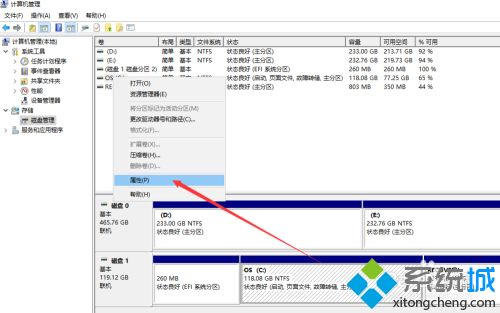
4、弹出磁盘属性对话框,点击上方标签中的【工具】;
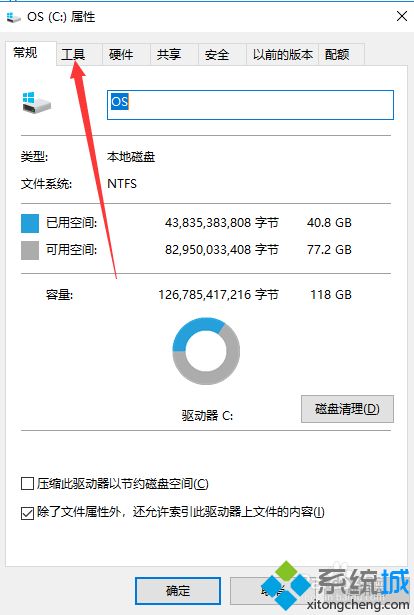
5、对话框切换到工具页,点击右下角的【优化】图标按钮;
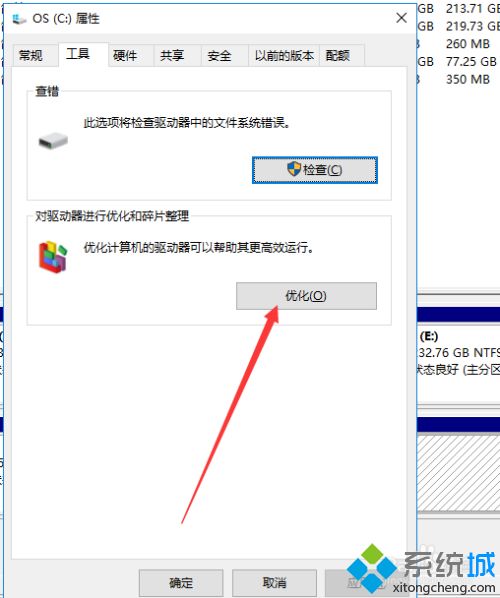
6、重新打开一个优化驱动器的窗口,这里,分别显示电脑各个磁盘的运行情况,在媒体类型分类下方,显示磁盘类型,显示固态硬盘和硬盘驱动器两种,也就是说,小编的C盘是固态硬盘。如果没有显示固态硬盘,则该电脑的硬盘都是机械硬盘。
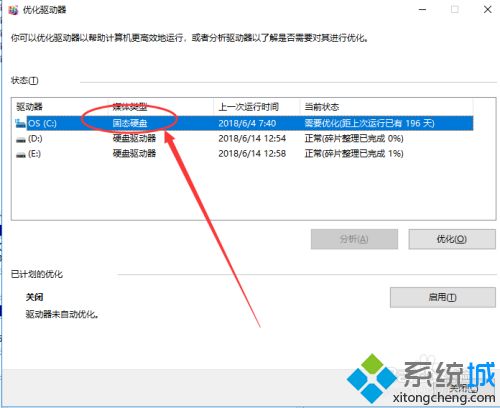
好了,以上就是关于win10固态硬盘是不是c盘的全部内容了,大家都学会了吗?希望本篇教程对你有所帮助。
